'>

यह पोस्ट आपको दिखाएगी कि आप अपने लिए प्रिंटर ड्राइवर को कैसे डाउनलोड या अपडेट कर सकते हैं HP LaserJet 1320 श्रृंखला प्रिंटर विंडोज 10/8/7 में।
यदि आप पाते हैं कि आपका प्रिंटर ठीक से काम नहीं कर रहा है, उदाहरण के लिए, आपको छपाई करते समय कुछ त्रुटि दिखाई देती है, प्रिंटर की स्थिति बंद है, या प्रिंटर बिल्कुल भी काम नहीं कर रहा है, तो आपको मुद्दों को हल करने के लिए अपने प्रिंटर ड्राइवर को अपडेट करना चाहिए।
इन सुधारों का प्रयास करें
- डाउनलोड और अपडेट HP LaserJet 1320 ड्राइवर स्वचालित रूप से - जल्दी और आसानी से
- डाउनलोड और अपडेट HP LaserJet 1320 ड्राइवर मैन्युअल रूप से
- डिवाइस मैनेजर में HP LaserJet 1320 ड्राइवर डाउनलोड और अपडेट करें
विधि 1: स्वचालित रूप से HP लेजरजेट 1320 ड्राइवर डाउनलोड करें और अपडेट करें (अनुशंसित)
आप HP LaserJet 1320 ड्राइवर को स्वचालित रूप से डाउनलोड और अपडेट कर सकते हैं चालक आराम से । यह आपको जबरदस्त समय और धैर्य बचाता है।
ड्राइवर इज़ी स्वचालित रूप से आपके सिस्टम को पहचान लेगा और इसके लिए सही ड्राइवर ढूंढ लेगा। आपको वास्तव में यह जानने की आवश्यकता नहीं है कि आपका कंप्यूटर किस सिस्टम पर चल रहा है, आपको गलत ड्राइवर को डाउनलोड करने और स्थापित करने का जोखिम उठाने की आवश्यकता नहीं है, और आपको इंस्टॉल करते समय गलती करने की चिंता करने की आवश्यकता नहीं है।
आप अपने ड्राइवर को मुफ़्त या प्रो चालक के आसान संस्करण के साथ स्वचालित रूप से अपडेट कर सकते हैं। लेकिन प्रो संस्करण के साथ यह सिर्फ लेता है 2 क्लिक (और आपको पूरा समर्थन और ए 30 - दिन की पैसे वापस करने की गारंटी ):
1) डाउनलोड और ड्राइव आसान स्थापित करें।
2) चालक आराम से चलाएं और क्लिक करें अब स्कैन करें बटन। ड्राइवर इज़ी आपके कंप्यूटर को स्कैन करेगा और किसी भी समस्या का पता लगाएगा।
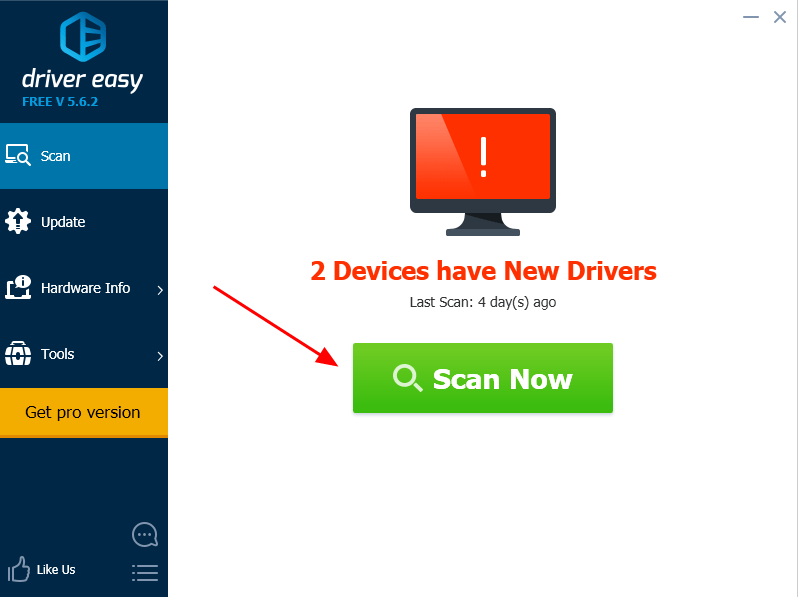
3) क्लिक करें अपडेट करें स्वचालित रूप से इस ड्राइवर के सही संस्करण को डाउनलोड करने के लिए ध्वजांकित प्रिंटर ड्राइवर के बगल में स्थित बटन (आप इसके साथ ऐसा कर सकते हैं नि: शुल्क संस्करण), फिर इसे अपने कंप्यूटर में स्थापित करें।
या क्लिक करें सब अद्यतित स्वचालित रूप से उन सभी ड्राइवरों के सही संस्करण को डाउनलोड और इंस्टॉल करें जो आपके सिस्टम पर गायब हैं या पुराने हैं (इसके लिए आवश्यकता है) प्रो संस्करण - क्लिक करने पर आपको अपग्रेड करने के लिए कहा जाएगा सब अद्यतित )।
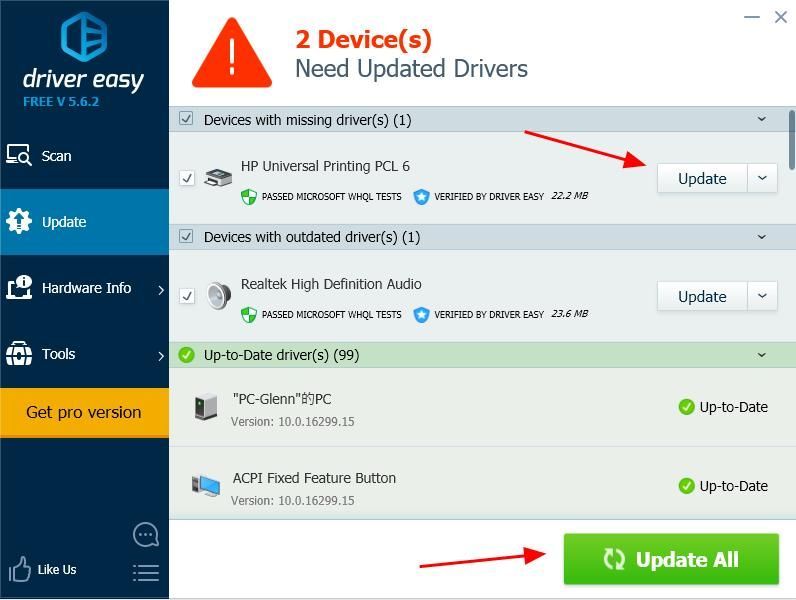
4) इसे प्रभावी बनाने के लिए अपने कंप्यूटर को पुनरारंभ करें।
यह आपके प्रिंटर ड्राइवर को अपडेट करना आसान है, है ना?
विधि 2: HP लेजरजेट 1320 ड्राइवर को डाउनलोड और अपडेट करें
आप HP LaserJet 1320 ड्राइवर को HP वेबसाइट से डाउनलोड और इंस्टॉल कर सकते हैं। जाने से पहले, आपको अपने एचपी प्रिंटर मॉडल और आपके कंप्यूटर सिस्टम की जानकारी स्पष्ट रूप से पता होनी चाहिए।
1) पर जाएं HP सॉफ़्टवेयर और ड्राइवर केंद्र क्लिक करें मुद्रक ।
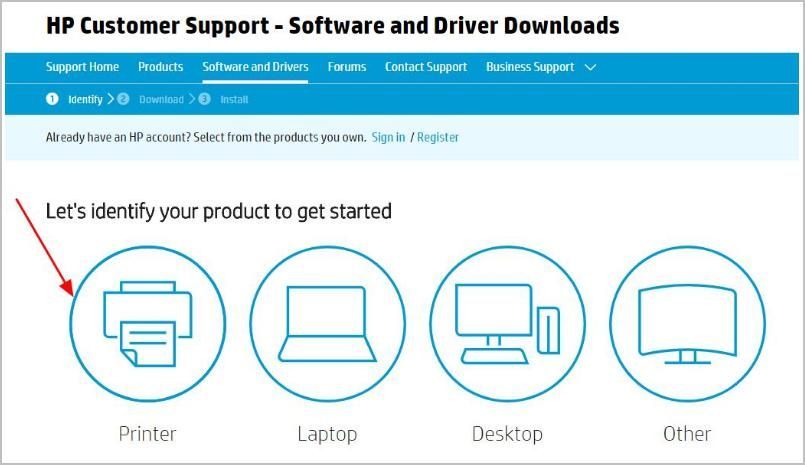
2) सर्च बॉक्स में अपना HP प्रिंटर मॉडल टाइप करें, और क्लिक करें प्रस्तुत ।
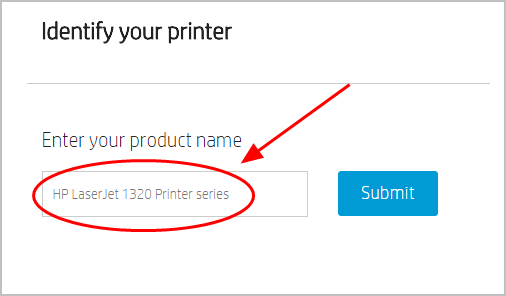
3) क्लिक करें सॉफ्टवेयर-यूनिवर्सल प्रिंट ड्राइवर सुनिश्चित करें ऑपरेटिंग सिस्टम सही है (मैं विंडोज 10 का उपयोग कर रहा हूं, इसलिए यह विंडोज 10 के रूप में पता लगाता है), फिर क्लिक करें डाउनलोड ।
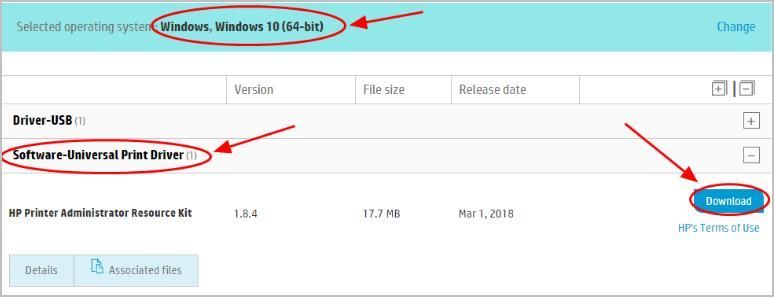
4) अपने कंप्यूटर में ड्राइवर स्थापित करें।
इसके लिए समय और कंप्यूटर कौशल की आवश्यकता होती है। यदि आपके पास समय या धैर्य नहीं है, तो आप कोशिश कर सकते हैं विधि 2 स्वचालित रूप से डाउनलोड और ड्राइवरों को स्थापित करने के लिए।
विधि 3: डिवाइस मैनेजर में HP LaserJet 1320 ड्राइवर डाउनलोड और अपडेट करें
आप HP LaserJet 1320 ड्राइवर को डाउनलोड और इंस्टॉल भी कर सकते हैं डिवाइस मैनेजर ।
नोट: नीचे दिए गए स्क्रीनशॉट विंडोज 10 से आते हैं, लेकिन फिक्स विंडोज 8 और विंडोज 7 पर भी काम करते हैं।1) अपने कीबोर्ड पर, दबाएं विंडोज लोगो कुंजी  तथा आर एक ही समय में भागो बॉक्स आह्वान करने के लिए।
तथा आर एक ही समय में भागो बॉक्स आह्वान करने के लिए।
2) टाइप करें devmgmt.msc और क्लिक करें ठीक ।
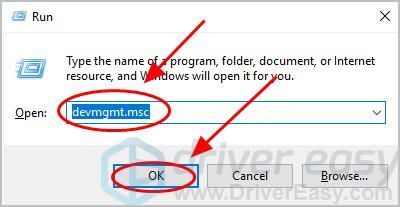
3) डबल क्लिक करें प्रिंटर इसका विस्तार करने के लिए।
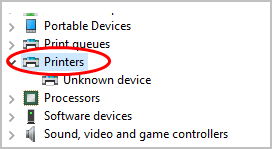
4) अपने प्रिंटर पर राइट क्लिक करें (इसे प्रदर्शित किया जा सकता है अनजान युक्ति ), और चुनें ड्राइवर अपडेट करें ।
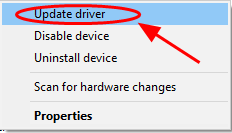
5) चुनें अपडेट किए गए ड्राइवर सॉफ़्टवेयर के लिए स्वचालित रूप से खोजें ।
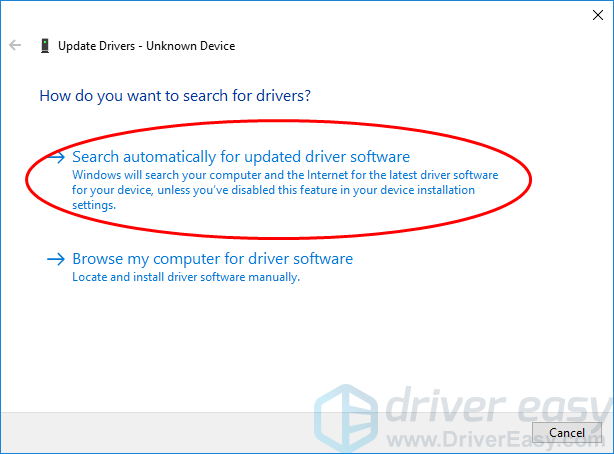
6) फिर विंडोज आपके प्रिंटर के लिए नए ड्राइवर को खोजने में मदद करना शुरू कर देगा।
7) अपडेट करने के बाद, अपने कंप्यूटर को पुनरारंभ करें।
यह है - डाउनलोड और स्थापित करें HP LaserJet 1320 ड्राइवर विंडोज के लिए। यदि आपके कोई प्रश्न हैं, तो नीचे टिप्पणी जोड़ने के लिए स्वतंत्र महसूस करें।
![[हल किया गया] विंडोज 10 में पीएफएन सूची भ्रष्ट बीएसओडी](https://letmeknow.ch/img/knowledge/69/pfn-list-corrupt-bsod-windows-10.png)
![[समाधान] वारज़ोन 2.0 के लिए 7 समाधान जो पीसी 2024 पर लॉन्च नहीं हो रहे हैं](https://letmeknow.ch/img/knowledge-base/15/7-fixes-warzone-2.png)




